标签:btn tkinter 模块 Frame ttkbootstrap ttk fofa shodan pack
Cubit教程
这里主要讲解几个重要界面的实现
1.上面横条界面的实现

#菜单栏
buttonBar = ttk.Frame(windows,style='primary.TFrame')
buttonBar.pack(fill=X,side=TOP,padx=1)
#设置项
btn_set = ttk.Button(
master=buttonBar,
text='设置',
image='setting',
command=menuSetting
)
btn_set.grid(row=0,column=0)
#帮助项
btn_help = ttk.Button(
master=buttonBar,
text='帮助',
image='help',
command=menuHelp
)
btn_help.grid(row=0,column=1)
#exp
btn_exp = ttk.Button(
master=buttonBar,
text='Exp',
image='Exp',
command=menuExp
)
btn_exp.grid(row=0,column=2)
其中:
-
我们利用的ttkbootstrap中的Frame对象来实现的菜单栏,这里的style可以参考官方文档去调整
-
这里的image实现方式:
#添加图片 img_file = { 'setting':'icons8_settings_32px.png', 'help':'icons8_wrench_32px.png', 'fofa':'fofa.png', 'shodan':'shodan.png', 'Exp':'Exp.png', 'zoomEye':'zoomEye.png', 'Quake':'Quake.png' } photoFile = [] absPath = Path(__file__).parent.absolute() #获取绝对路径 imgPath = absPath / 'image' for key,val in img_file.items(): _path = imgPath / val photoFile.append(ttk.PhotoImage(name=key,file=_path))我通过在image文件夹中添加需要的png文件去给需要使用的img打上标签一样的东西,从而可以直接调用
-
至于command后面所执行的函数可以在MenuBtn.py中可以参考具体想法
2.Frame切换
Frame的切换关键在于将一个Frame关闭,选中的Frame开启
ttkbootstrap 中,**pack_forget()** 函数主要用于关闭Frame,pack() 布局Frame
那么两者结合就可以实现按钮选中切换界面
注意点:注意默认界面的布局
#fofa对应项
def fofa_btn():
shodan_left.pack_forget()
shodan_right.pack_forget()
fofa_left.pack(side=LEFT, anchor=NW,padx=5,pady=5)
fofa_right.pack(side=LEFT, anchor=NW, padx=3, pady=3)
#shodan对应项
def shodan_btn():
fofa_left.pack_forget()
fofa_right.pack_forget()
shodan_left.pack(side=LEFT, anchor=NW, padx=5, pady=5)
shodan_right.pack(side=LEFT, anchor=NW, padx=3, pady=3)
3.侧边连的伸缩
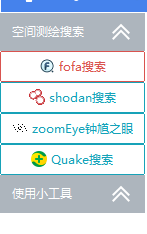
left_panel = ttk.Frame(windows, style='bg.TFrame')
left_panel.pack(side=LEFT, fill=Y)
bus_cf = CollapsingFrame(left_panel)
bus_cf.pack(fill=X, pady=1)
#空间测绘
net_tools = ttk.Frame(bus_cf, padding=0)
net_tools.columnconfigure(1, weight=1)
bus_cf.add(
child=net_tools,
title='空间测绘搜索',
bootstyle=SECONDARY,
)
#fofa搜索
fofa_btn1 = ttk.Button(
master=net_tools,
text='fofa搜索',
image='fofa',
compound=LEFT,
command=fofa_btn,
bootstyle='danger-outline'
)
fofa_btn1.pack(side=TOP,fill=X)
#shodan搜索
shodan_btn1 = ttk.Button(
master=net_tools,
text='shodan搜索',
image='shodan',
compound=LEFT,
command=shodan_btn,
bootstyle='info-outline'
)
shodan_btn1.pack(side=TOP,fill=X)
这里我直接套用ttk官方文档,利用CollapsingFrame制作侧边栏,后续控件可以直接在其中添加
以上是我编写过程中,遇到的难题。如果有其他问题,可以联系作者,或者在Github项目(https://github.com/Yu0ri/CubitTest)上留言
标签:btn,tkinter,模块,Frame,ttkbootstrap,ttk,fofa,shodan,pack 来源: https://www.cnblogs.com/zroCrow/p/16536334.html
本站声明: 1. iCode9 技术分享网(下文简称本站)提供的所有内容,仅供技术学习、探讨和分享; 2. 关于本站的所有留言、评论、转载及引用,纯属内容发起人的个人观点,与本站观点和立场无关; 3. 关于本站的所有言论和文字,纯属内容发起人的个人观点,与本站观点和立场无关; 4. 本站文章均是网友提供,不完全保证技术分享内容的完整性、准确性、时效性、风险性和版权归属;如您发现该文章侵犯了您的权益,可联系我们第一时间进行删除; 5. 本站为非盈利性的个人网站,所有内容不会用来进行牟利,也不会利用任何形式的广告来间接获益,纯粹是为了广大技术爱好者提供技术内容和技术思想的分享性交流网站。
